Ako ustanovite da se vaš iPhone neće povezati s vašim računalom, ne brinite! Nisi sam. Mnogi korisnici iPhonea prijavljuju ovaj problem.
Dobra vijest je da to možete popraviti sami. Trebali biste moći lako riješiti ovaj problem pomoću popravaka u ovom članku.
Isprobajte ove popravke:
Ovdje su popravci koje možete isprobati. Ne trebate ih sve isprobati; samo prođite niz popis dok ne pronađete onaj koji vam odgovara.
- Ako je vaš trenutni Lightning kabel u dobrom stanju, pokušajte spojiti svoj iPhone na drugi USB priključak . Provjerite može li vaš iPhone povezati vaše računalo.
- iPhone
- Windows
Popravak 1: Osnovni savjeti koje trebate provjeriti
Kada primijetite da se vaš iPhone neće povezati s vašim računalom, evo nekoliko osnovnih savjeta koje prvo provjerite:
Ako se ovaj problem nastavi, ne brinite, isprobajte sljedeće rješenje u nastavku.
Popravak 2: Ažurirajte iTunes na najnoviju verziju i izvršite ažuriranje sustava Windows
Ovaj je problem vjerojatno uzrokovan vašim zastarjelim iTunes ili Windows sustavom. Pokušajte ažurirati iTunes na najnoviju verziju, a zatim izvršite ažuriranje sustava Windows da vidite možete li riješiti ovaj problem. Ako niste instalirali iTunes na svoje računalo, kliknite ovdje da preuzmete iTunes sa njegove službene web stranice i zatim ga instalirate na svoje računalo.
Ako je trenutni operativni sustav na vašem računalu Windows 10 , iTunes će se automatski ažurirati kada bude objavljena nova verzija. Ako koristite Windows 7 ili Windows 8 / 8.1, možete slijediti upute u nastavku da biste ažurirali iTunes:
1) Pokrenite iTunes.
2) Kliknite Pomozite a zatim odaberite Provjerite ima li ažuriranja .
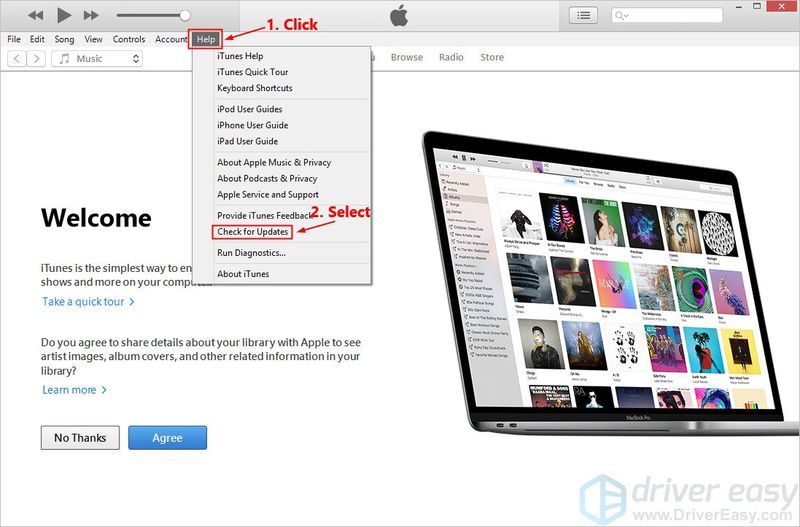
3) Nakon ažuriranja iTunesa na najnoviju verziju, idite i provjerite postoje li dostupna ažuriranja za Windows.
4) Nakon što ste izvršili ažuriranje sustava Windows, pokušajte povezati svoj iPhone s računalom.
Provjerite hoće li se ovaj problem ponovno pojaviti. Ako niste, riješili ste ovaj problem. Ako se ovaj problem nastavi, pokušajte sa sljedećim popravkom u nastavku.
Popravak 3: Ažurirajte upravljački program za Apple iPhone
Pokušajte ažurirati upravljački program za Apple iPhone da vidite možete li riješiti ovaj problem. Evo kako to učiniti:
1) Odspojite svoj iPhone s računala i zatvorite iTunes.
2) Otključajte svoj iPhone i idite na početni zaslon.
3) Ponovno povežite svoj iPhone s računalom. Ako se iTunes otvori, zatvorite ga.
4) Pritisnite na tipkovnici tipku s logotipom Windows i R istovremeno za otvaranje dijaloškog okvira Pokreni. Tip devmgmt.msc i pritisnite Unesi da biste otvorili Upravitelj uređaja.
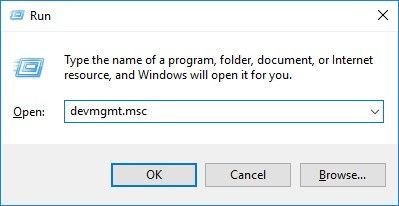
5) Dvostruki klik Prijenosni uređaji za proširenje popisa. Desni klik Apple iPhone a zatim odaberite Ažurirajte upravljački program .
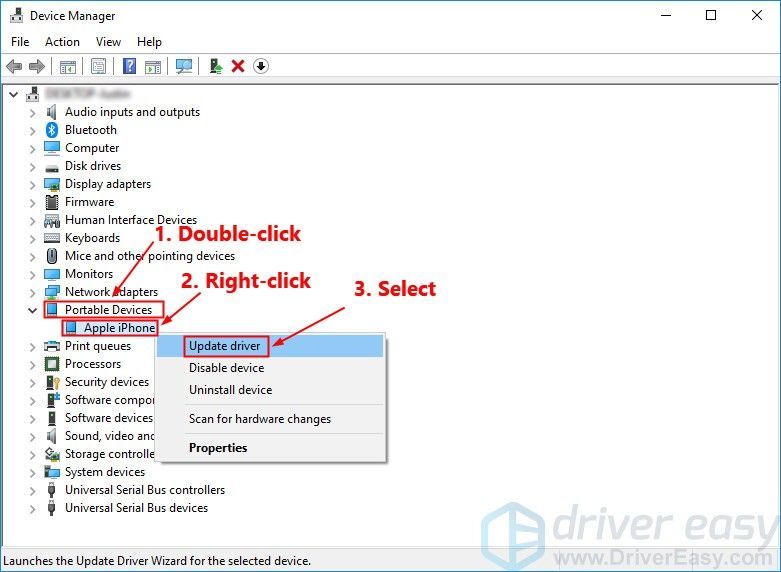
6) Odaberite Traži automatski ažurirani softver upravljačkog programa i slijedite upute na zaslonu za ažuriranje upravljačkog programa za Apple iPhone.
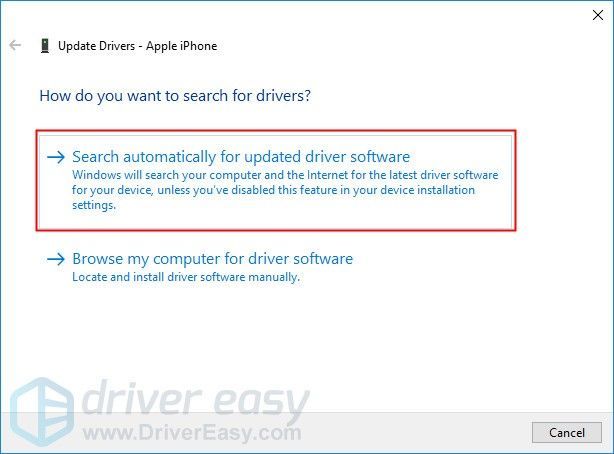
7) Otvorite iTunes, a zatim povežite svoj iPhone s računalom.
Provjerite postoji li ovaj problem. Ako se vaš iPhone ne poveže s vašim računalom nakon što ažurirate upravljački program za Apple iPhone, pokušajte ponovno instalirati USB upravljački program Apple Mobile Device.
Popravak 4: Ponovno instalirajte USB upravljački program Apple Mobile Device
Možeš pokušajte ponovno instalirati USB upravljački program Apple Mobile Device ako vaše računalo ne može prepoznati vaš iPhone. Ako ti preuzeli iTunes s Appleove službene web stranice , možete slijediti korake u nastavku da biste ponovno instalirali Apple Mobile Device USB upravljački program:
Ako ste preuzeli iTunes sa Microsoft Store (Ako vaše računalo radi sa sustavom Windows 10, u većini slučajeva vaš se iTunes preuzima s Microsoft Storea), možete pogledati popraviti 6 za ažuriranje USB upravljačkog programa Apple Mobile Device.1) Odspojite svoj iPhone s računala i zatvorite iTunes.
2) Otključajte svoj iPhone i idite na početni zaslon.
3) Ponovno povežite svoj iPhone s računalom. Ako se iTunes otvori, zatvorite ga.
4) Pritisnite na tipkovnici tipku s logotipom Windows i R istovremeno za otvaranje dijaloškog okvira Pokreni. Tip %ProgramFiles%Common FilesApplePodrška za mobilne uređajeDrivers i pritisnite Unesi .
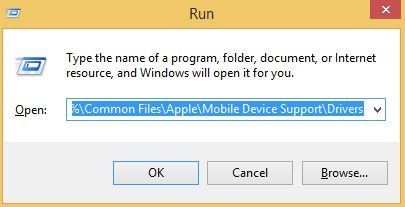
5) U skočnom prozoru kliknite desnom tipkom miša usbaapl64.inf ili usbaapl.inf datoteku i odaberite Instalirati .
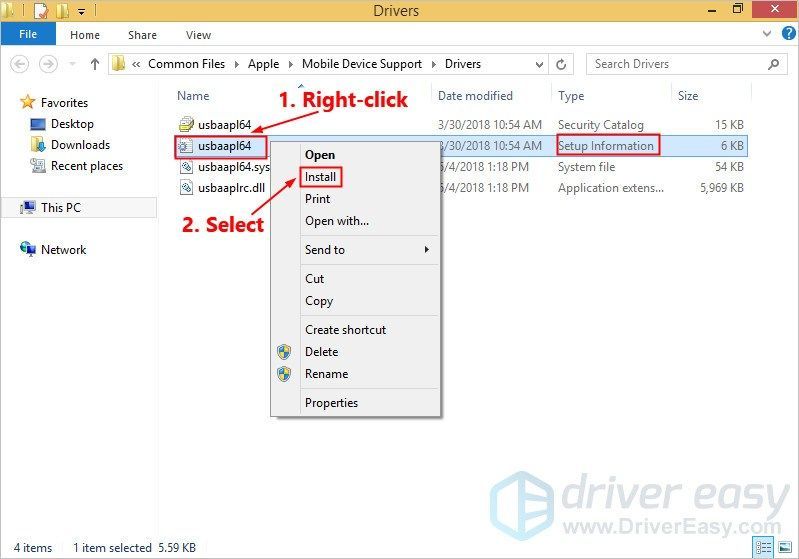 Pazite da desnom tipkom miša kliknete datoteku koja završava s .inf . Ako se ne može odrediti, odaberite datoteku čija je vrsta datoteke Informacije o postavljanju .
Pazite da desnom tipkom miša kliknete datoteku koja završava s .inf . Ako se ne može odrediti, odaberite datoteku čija je vrsta datoteke Informacije o postavljanju .6) Odspojite svoj iPhone s računala, a zatim ponovno pokrenite računalo.
7) Ponovno povežite svoj uređaj i otvorite iTunes.
Ako se vaš iPhone i dalje ne može povezati s vašim računalom, pokušajte ponovno pokrenuti Apple Mobile Device Service.
Popravak 5: Ponovno pokrenite Apple Mobile Device Service
Ako Usluga Apple mobilnih uređaja ne radi na vašem računalu, vaš iPhone se neće povezati s vašim računalom. Ako je trenutni operativni sustav na vašem računalu Windows 7 ili Windows 8 /8.1, slijedite upute za ponovno pokretanje Apple Mobile Device Service:
1) Zatvorite iTunes i odspojite svoj iPhone s računala.
2) Na tipkovnici pritisnite Tipka s logotipom sustava Windows i R istovremeno za pozivanje dijaloga Pokreni. Tip usluge.msc i pritisnite Unesi .
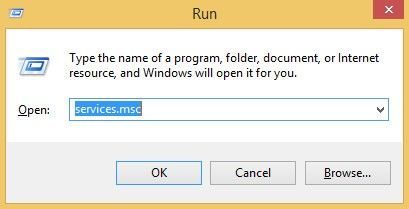
3) Desni klik Usluga Apple mobilnih uređaja i odaberite Svojstva .
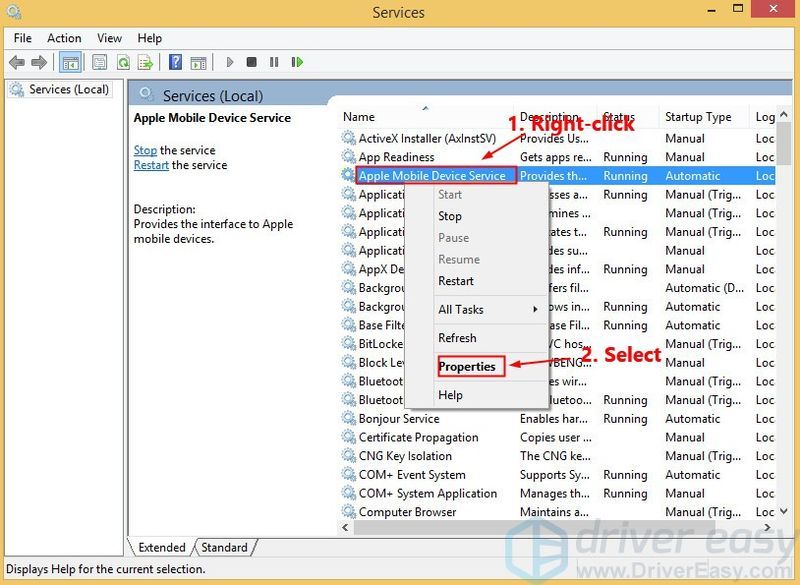
4) Postavite Vrsta pokretanja do Automatski .
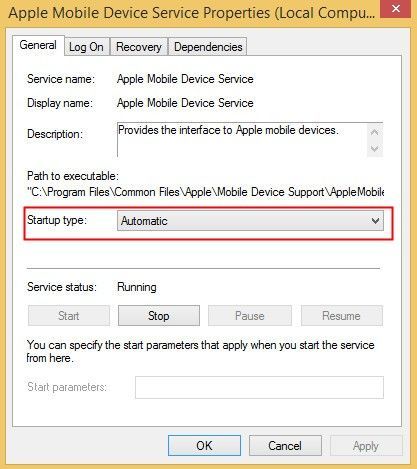
5) Kliknite Stop za zaustavljanje usluge.
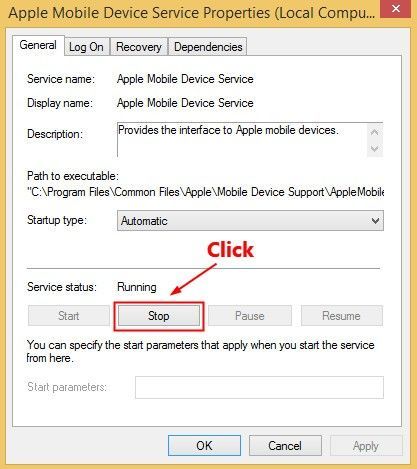
6) Nakon što je usluga zaustavljena, kliknite Početak za ponovno pokretanje usluge. Zatim kliknite u redu .
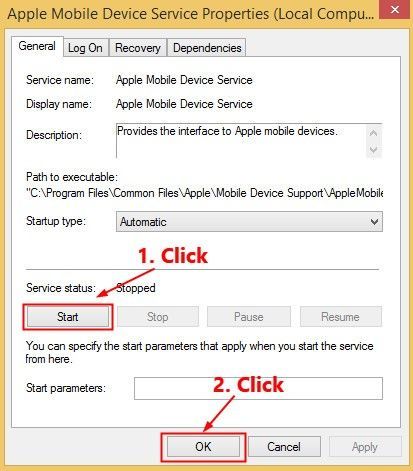
7) Ponovno pokrenite računalo. Otvorite iTunes, a zatim povežite svoj iPhone s računalom.
Provjerite postoji li ovaj problem. Ako niste, riješili ste ovaj problem.
Popravak 6: Ažurirajte USB upravljački program za Apple Mobile Device
Ako koristite Windows 7 ili Windows 8 / 8.1, gornji popravci mogu riješiti ovaj problem, ali ako ne rade ili niste sigurni da se ručno igrate s upravljačkim programima ili ako vaše računalo radi sa sustavom Windows 10, može automatski ažurirati Apple Mobile Device USB upravljački program sa Vozač Lako .
Vozač Lako automatski će prepoznati vaš sustav i pronaći ispravne upravljačke programe za njega. Ne morate točno znati koji sustav pokreće vaše računalo, ne morate riskirati preuzimanje i instaliranje pogrešnog upravljačkog programa i ne morate se brinuti da ćete pogriješiti pri instalaciji. Driver Easy sve to rješava.
jedan) preuzimanje datoteka i instalirajte Driver Easy.
2) Pokrenite Driver Easy i kliknite Skeniraj sada . Driver Easy će zatim skenirati vaše računalo i otkriti sve problematične upravljačke programe.
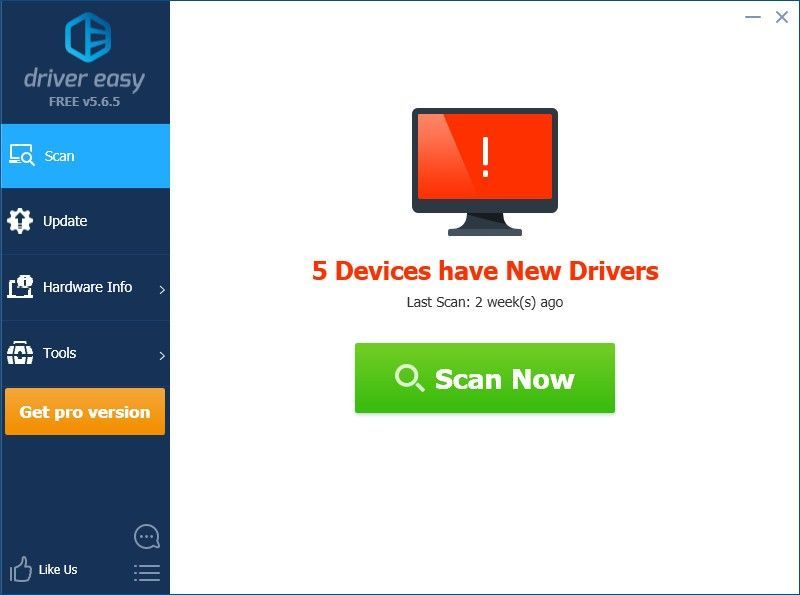
3) Kliknite ažuriranje pored označeni USB upravljački program za Apple Mobile Device da automatski preuzmete ispravnu verziju svog upravljačkog programa, tada ga možete instalirati ručno. Ili kliknite Ažuriraj sve da automatski preuzmete i instalirate ispravnu verziju svi upravljački programi koji nedostaju ili su zastarjeli na vašem sustavu (za to je potreban Pro verzija – od vas će se tražiti da nadogradite kada kliknete Ažuriraj sve. Dobiješ potpuna podrška i a 30-dnevni povrat novca jamčiti).
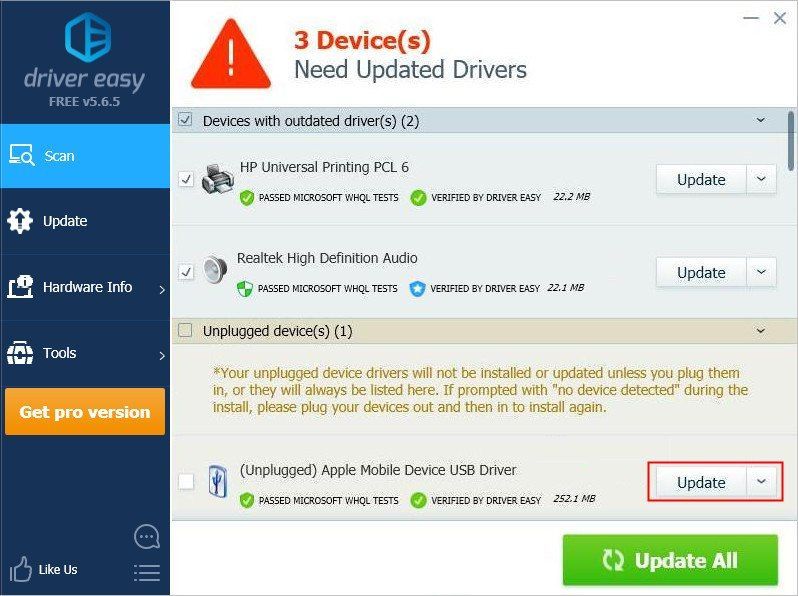
Možete to učiniti besplatno ako želite, ali djelomično je ručno.
Ako trebate pomoć, obratite se Driver Easy tim za podršku na .Nadamo se da vam je jedan od gore navedenih popravaka pomogao da riješite ovaj problem. Ako imate bilo kakvih pitanja ili prijedloga, više ste nego dobrodošli da nam ostavite komentar ispod.




![Kako uključiti Bluetooth u sustavu Windows 11/10 [Riješeno]](https://letmeknow.ch/img/knowledge/35/how-turn-bluetooth-windows-11-10.jpg)

